Win11任务栏不显示打开的窗口怎么办?分享解决方法
更新日期:2023-09-04 12:03:01
来源:网友投稿
手机扫码继续观看

win11任务栏不显示打开的窗口怎么解决?最近有小伙伴在使用win11系统时,有时候会出现任务栏不显示打开的窗口的情况,这个问题是怎么回事呢?本文将介绍在win11中解决任务栏不显示打开窗口的问题的方法,希望可以帮助到需要的同学。 ![]()
系统之家 win10 x64 纯净版精简ISO V2023 [电脑系统]
大小:4.84 GB 类别:系统之家 立即下载操作方法
1、按【Ctrl + Alt + Del】组合键后,调出锁定界面,然后点击【任务管理器】。
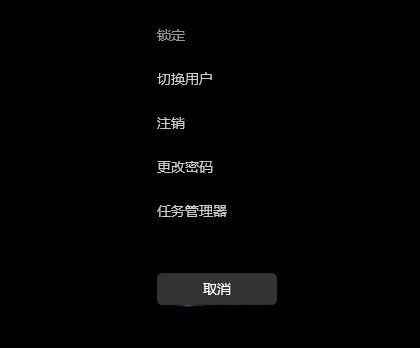
2、任务管理器窗口,找到名称为【Windows 资源管理器】的进程。
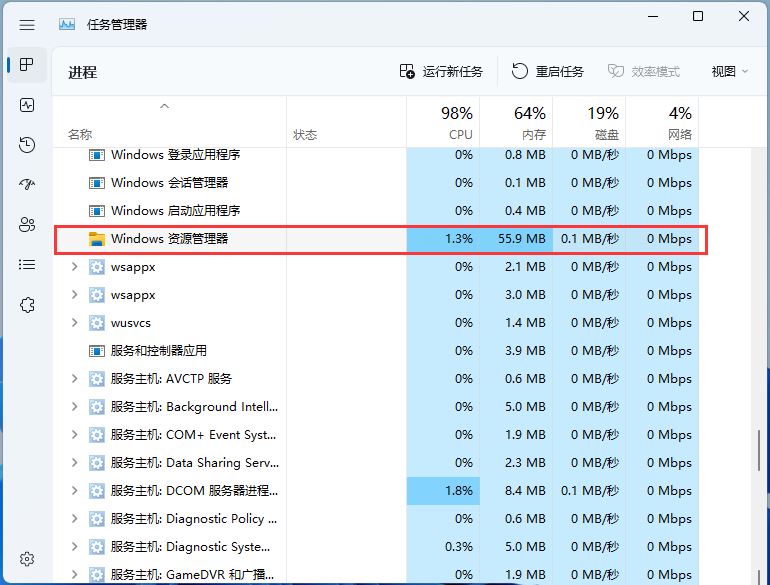
3、选择【Windows 资源管理器】进程后,再点击右上方的【重启任务】,即可重启Windows 资源管理器,这其实是Windows 资源管理器进程explorer.exe结束后,又重新启动的过程。
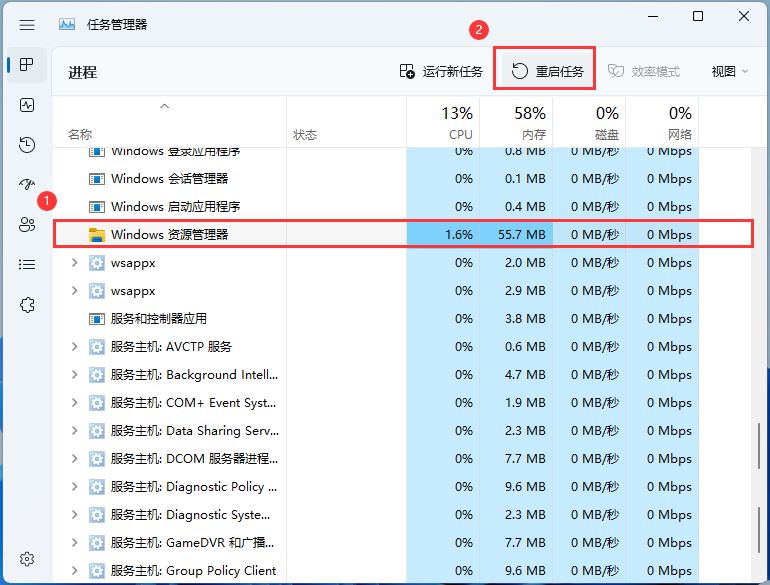
4、如果不小心结束了Windows 资源管理器进程,也可以在任务管理器窗口,点击右上方的【运行新任务】。
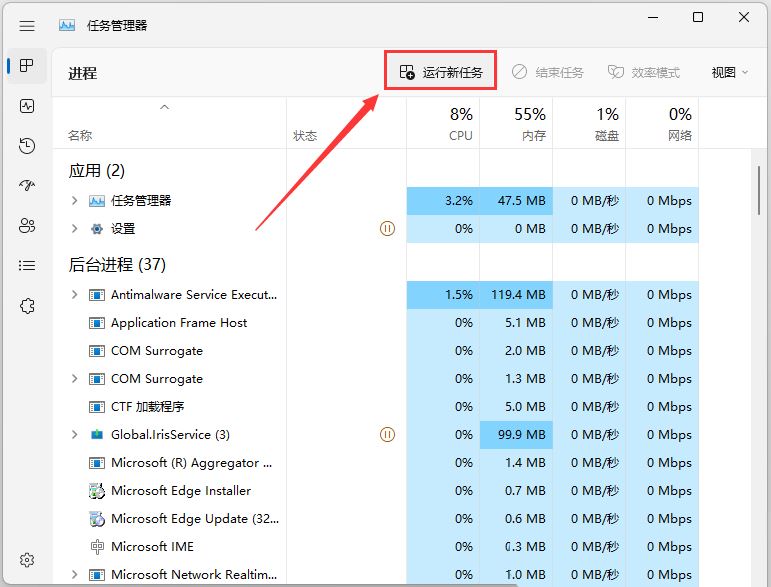
5、新建任务窗口,输入【explorer.exe】命令,按【确定或回车】,即可重新启动Windows 资源管理器(建议勾选以系统管理权限创建此任务)。
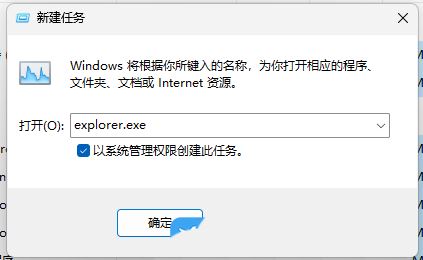
该文章是否有帮助到您?
常见问题
- monterey12.1正式版无法检测更新详情0次
- zui13更新计划详细介绍0次
- 优麒麟u盘安装详细教程0次
- 优麒麟和银河麒麟区别详细介绍0次
- monterey屏幕镜像使用教程0次
- monterey关闭sip教程0次
- 优麒麟操作系统详细评测0次
- monterey支持多设备互动吗详情0次
- 优麒麟中文设置教程0次
- monterey和bigsur区别详细介绍0次
系统下载排行
周
月
其他人正在下载
更多
安卓下载
更多
手机上观看
![]() 扫码手机上观看
扫码手机上观看
下一个:
U盘重装视频











